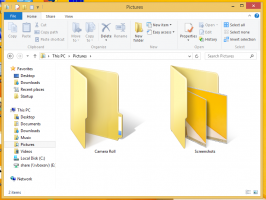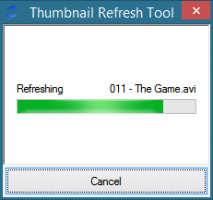เปิดหรือปิดแสดงผู้ติดต่อในแอปโทรศัพท์ของคุณใน Windows 10
วิธีเปิดหรือปิดแสดงผู้ติดต่อในแอพโทรศัพท์ของคุณใน Windows 10
ด้วยการอัปเดตล่าสุด แอปโทรศัพท์ของคุณใน Windows 10 สามารถดึงสมุดที่อยู่ของคุณจากสมาร์ทโฟนที่เชื่อมโยง สุดท้ายนี้จะช่วยให้คุณสามารถแสดงและจัดการรายชื่อผู้ติดต่อจากโทรศัพท์ Android ของคุณบนพีซี Windows 10 ได้
นอกจากนี้ คุณสามารถโทรหรือส่งข้อความถึงผู้ติดต่อของคุณได้จากแอพ โพสต์นี้จะแสดงวิธีทำ แอพโทรศัพท์ของคุณ แสดงของคุณ รายชื่อผู้ติดต่อ จากคุณ Android โทรศัพท์สำหรับบัญชีของคุณใน Windows 10
แอพ Windows 10 Your Phone คืออะไร
Windows 10 มาพร้อมกับแอปพิเศษ Your Phone ที่ช่วยให้จับคู่สมาร์ทโฟน Android หรือ iOS กับคอมพิวเตอร์เดสก์ท็อปและเรียกดูข้อมูลในโทรศัพท์ของคุณบนพีซีได้
โทรศัพท์ของคุณเปิดตัวครั้งแรกในช่วง Build 2018 แอพนี้ให้ผู้ใช้ซิงค์สมาร์ทโฟน Android และ iOS กับ Windows 10 แอปนี้อนุญาตให้ซิงค์ข้อความ รูปภาพ และการแจ้งเตือนกับอุปกรณ์ที่ใช้ Windows 10 เช่น เพื่อดูและแก้ไขรูปภาพที่จัดเก็บไว้ในสมาร์ทโฟนของคุณโดยตรงบนคอมพิวเตอร์
ตั้งแต่เปิดตัวครั้งแรก แอพนี้ได้รับสิ่งใหม่มากมาย คุณสมบัติและการปรับปรุง. แอพ รองรับอุปกรณ์สองซิม. นอกจาก ตัวแสดงระดับแบตเตอรี่
, และ ตอบกลับแบบอินไลน์, แอพสามารถ เรนเดอร์ NS ภาพพื้นหลังของสมาร์ทโฟนของคุณ. นอกจากนี้ยังอนุญาตให้เชื่อมโยง โทรศัพท์หลายเครื่องด้วยพีซีเครื่องเดียว. เวอร์ชันล่าสุดของแอปโทรศัพท์ของคุณแสดง a ขนมปังปิ้งการแจ้งเตือน สำหรับข้อความที่ได้รับบนโทรศัพท์ Android ที่จับคู่ของคุณหมายเหตุ: คุณลักษณะบางอย่างของแอปโทรศัพท์ของคุณถูกซ่อนไว้สำหรับผู้ใช้ คุณสามารถปลดบล็อกพวกเขา ดู
บังคับเปิดใช้งานฟีเจอร์ลับที่ซ่อนอยู่ของแอปโทรศัพท์ของคุณใน Windows 10.
การเปิดหรือปิดการแสดงรายชื่อในแอพโทรศัพท์ของคุณใน Windows 10
- เปิดแอปโทรศัพท์ของคุณ
- คลิกที่ การตั้งค่า ไอคอนที่ด้านล่างของบานหน้าต่างด้านซ้าย
- คลิกที่ คุณสมบัติ รายการ.
- ภายใต้ รายชื่อผู้ติดต่อ ทางด้านขวา เปิด (เปิดใช้งานโดยค่าเริ่มต้น) หรือปิด (ปิดใช้งาน) อนุญาตให้แอปนี้แสดงและจัดการรายชื่อผู้ติดต่อจากโทรศัพท์ของฉัน ตัวเลือกสำหรับสิ่งที่คุณต้องการ
- คุณสามารถปิดการตั้งค่าแอปโทรศัพท์ของคุณได้แล้ว
คุณทำเสร็จแล้ว
หรือคุณสามารถกำหนดให้แสดงรายชื่อติดต่อได้จากแถบด้านข้างทางซ้าย
ทำให้แอปโทรศัพท์ของคุณแสดงผู้ติดต่อจากแถบด้านข้าง
- เปิดแอปโทรศัพท์ของคุณ
- คลิกที่ รายชื่อผู้ติดต่อ รายการในบานหน้าต่างด้านซ้าย
- คลิกที่ แสดงรายชื่อ ปุ่มในบานหน้าต่างด้านขวา
- เมื่อเสร็จแล้ว คุณสามารถปิดแอปโทรศัพท์ของคุณได้
คุณทำเสร็จแล้ว
แอปโทรศัพท์ของคุณติดตั้งมาพร้อมกับ Windows 10 หากแอปหายไปในคอมพิวเตอร์ของคุณ คุณสามารถรับได้จาก Microsoft Store.
แค่นั้นแหละ.